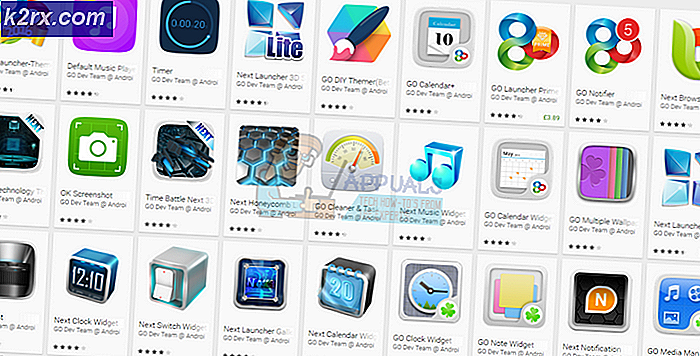Fiks: aVast kan ikke starte brannmur
Avast er definitivt en av de beste gratis antivirus løsningene for brukere som leter etter et høyverdig verktøy som de ikke trenger å betale. Det er imidlertid visse problemer som oppstår for brukere på daglig basis, som må tas hånd om. Et av disse problemene er definitivt at Avast brannmur ikke kan starte.
En deaktivert brannmur betyr ofte at datamaskinen ikke er 100% beskyttet mot eksterne angrep, og det er ganske viktig å ta vare på dette problemet raskt. Det er mange metoder for å kvitte seg med dette problemet, så sørg for at du prøver dem ut.
Løsning 1: Skann datamaskinen og kjør reparasjonsverktøyet
Når en viss sikkerhetsinnstilling ikke slår på, er det logisk å anta at et skadelig verktøy hindrer dette for å kunne koble til Internett og skade datamaskinen. Du må skanne datamaskinen Avast og minst en annen sikkerhetsskanner i tilfelle Avast-skannere blir påvirket også.
- Åpne Avast-brukergrensesnittet ved å dobbeltklikke på ikonet i systemstatusfeltet og navigere til Beskyttelse >> Skannere.
- Her kan du velge hvilken type skanning du ønsker å kjøre. Vi anbefaler at du velger Full Virus Scan som vil skanne hele datamaskinen for skadelige verktøy. En fremdriftslinje vises og PCen blir skannet. Dette vil definitivt ta en stund.
- Når skanningen er ferdig, vil du kunne se resultatene og fjerne truslene hvis de blir funnet.
Siden du ikke er sikker på om Avast nå er blokkert fra å søke etter de riktige filene, må du også bruke en annen gratis skanner. Malwarebytes er et svært vellykket verktøy som du kan laste ned som en gratis prøveversjon, og som kan hjelpe deg med å håndtere slike trusler. Følg instruksjonene nedenfor for å laste ned og bruke den.
- Du kan laste ned last ned Malwarebytes fra denne linken. Når Malwarebytes er ferdig med å laste ned, dobbeltklikker du på mb3-setup-forbrukerfilen for å installere Malwarebytes på datamaskinen.
- Du kan bli presentert med et popup-vindu for brukerkonto-kontroll, og spør om du vil tillate at Malwarebytes gjør endringer i enheten din. Hvis dette skjer, bør du klikke Ja for å fortsette installasjonen.
- Når installasjonen av Malwarebytes starter, vil du se installasjonsveiviseren for Malwarebytes som vil lede deg gjennom installasjonsprosessen. For å installere Malwarebytes på maskinen, følg instruksjonene ved å klikke på Neste-knappen.
- Når installert, vil Malwarebytes automatisk starte og oppdatere antivirusdatabasen. For å starte en systemskanning kan du klikke på Scan Now-knappen.
- Malwarebytes vil nå begynne å skanne datamaskinen din for skadelige programmer.
- Denne prosessen kan ta noen minutter, så vi foreslår at du gjør noe annet og regelmessig sjekker statusen for skanningen for å se når den er ferdig.
- Når skanningen er fullført, vil du bli presentert med en skjerm som viser malwareinfeksjonene som Malwarebytes har oppdaget.
- For å fjerne de skadelige programmene som Malwarebytes har funnet, klikker du på karantene valgt.
- For å fullføre fjerning av skadelig programvare, kan Malwarebytes be deg om å starte datamaskinen på nytt.
Endelig er det på tide å reparere Avast-installasjonen ved å følge de korte trinnene nedenfor. Brukere har uttalt at reparasjon av installasjonen ikke fungerte hvis brukerne ikke har skannet sine datamaskiner på forhånd, så det er viktig å først skanne datamaskinen helt for virus.
- Søk etter Kontrollpanel i søkefeltet eller i Start-menyen, og klikk på det første resultatet.
- Endre Vis ved valg til Kategori og bla ned til bunnen. Velg Avinstaller et program under Programmer-delen.
- Finn Avast Internet Security-oppføringen, høyreklikk på den, og velg Endre >> Reparer. Følg instruksjonene på skjermen og start datamaskinen på nytt. Problemet skal løses nå.
Løsning 2: Utfør en ren installasjon av Avast
Hvis selve programmet har blitt buggy på grunn av programmer som er motstridende og lignende, kan det hende du må utføre en ren installasjon som vil sette opp Avast-verktøyet helt fra starten. Prosessen er ganske enkel å følge, og dette er en løsning du ikke bør hoppe over, spesielt hvis du byttet fra et annet antivirusverktøy før du bruker Avast.
- Last ned den nyeste versjonen av Avast-installasjonen ved å navigere til denne linken, og klikk på knappen Last ned gratis antivirus på midten av siden.
- Du må også laste ned Avast Uninstall Utility fra denne linken, så lagre den på datamaskinen din også.
- Koble fra Internett etter at du har lastet ned denne filen og startet i Safe Mode ved å følge instruksjonene som vi har utarbeidet i denne veiledningen for Windows 10 Safe Mode.
- Kjør Avast Avinstalleringsverktøy og bla etter mappen der du har installert Avast. Hvis du har installert den i standardmappen, kan du legge den ut. Vær forsiktig med å velge riktig mappe siden innholdet i en hvilken som helst mappe du velger, vil bli slettet.
- Klikk på fjern alternativet og start datamaskinen på nytt ved å starte opp i normal oppstart. Sjekk om problemet er borte.
Løsning 3: Slå av Windows-brannmur
Det er et kjent faktum at to forskjellige antivirus- eller brannmurverktøy vanligvis ikke eksisterer sammen, og derfor er det viktig å deaktivere Windows-brannmuren, da det ikke gjør noe annet enn å forhindre Avast i å slå på og det sannsynligvis forårsaker disse problemene på datamaskinen. Følg trinnene nedenfor for å deaktivere Windows-brannmur.
- Åpne Kontrollpanel ved å søke etter det etter å ha trykket på Start-knappen nederst til venstre på skrivebordet.
- Endre Vis ved valg til Små ikoner og finn Windows-brannmuralternativet.
- Klikk på den og velg alternativet Slå av Windows-brannmur på eller av i menyen på venstre side av vinduet.
- Klikk på alternativknappen ved siden av alternativet Slå av Windows-brannmur (ikke anbefalt) ved siden av både private og offentlige nettverksinnstillinger.
- Sjekk om Avast Firewall kan slå på nå.
PRO TIPS: Hvis problemet er med datamaskinen eller en bærbar PC / notatbok, bør du prøve å bruke Reimage Plus-programvaren som kan skanne arkiver og erstatte skadede og manglende filer. Dette fungerer i de fleste tilfeller der problemet er oppstått på grunn av systemkorrupsjon. Du kan laste ned Reimage Plus ved å klikke her